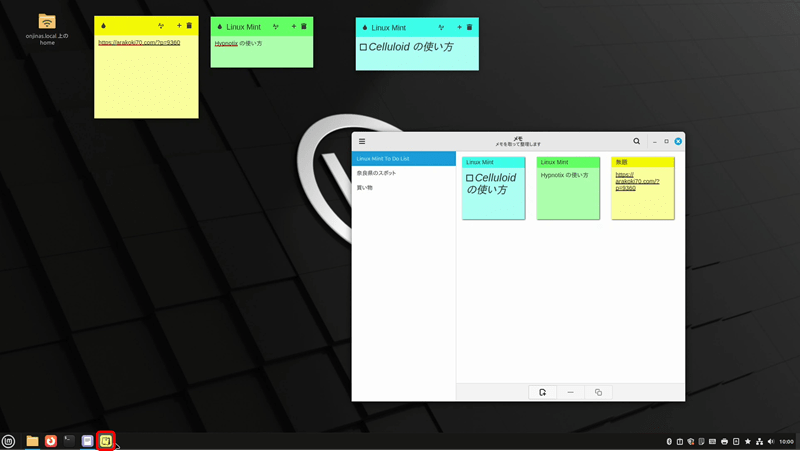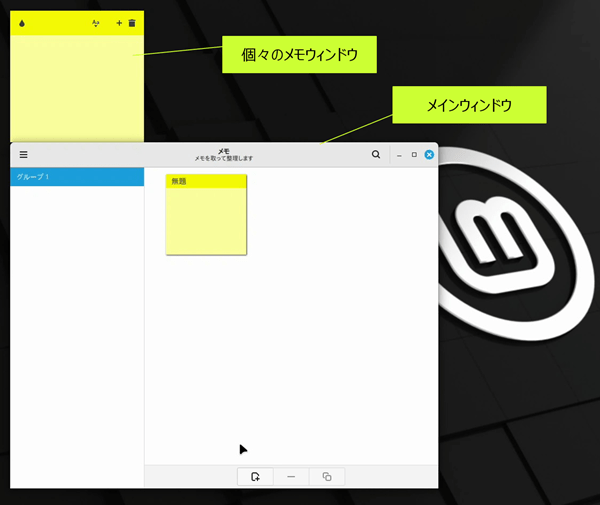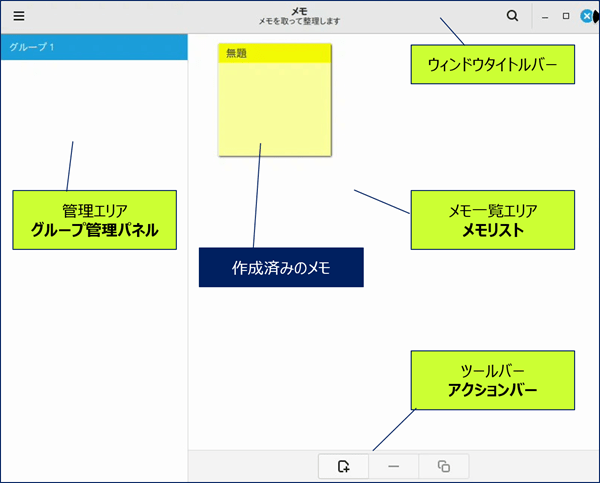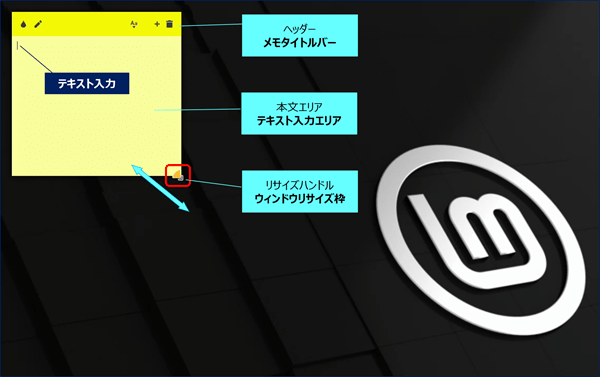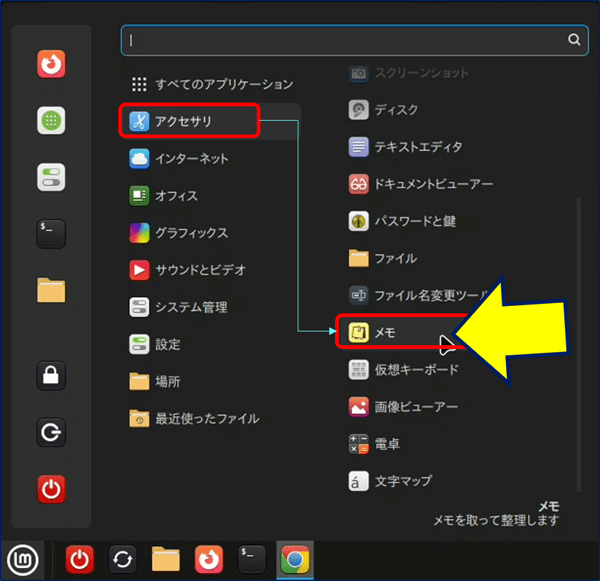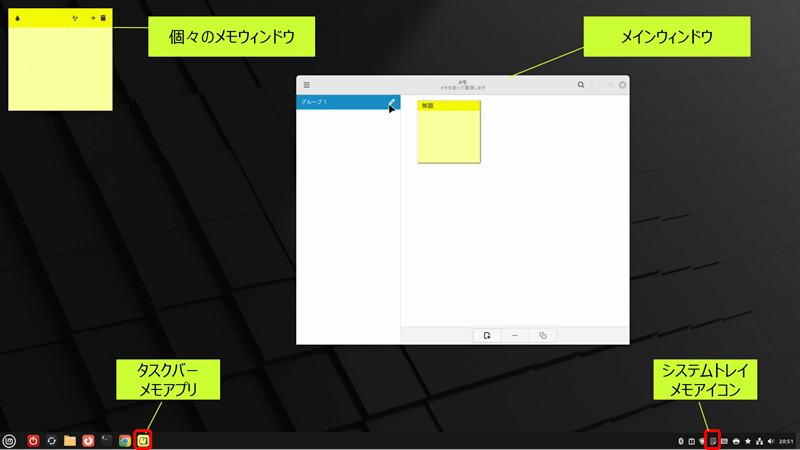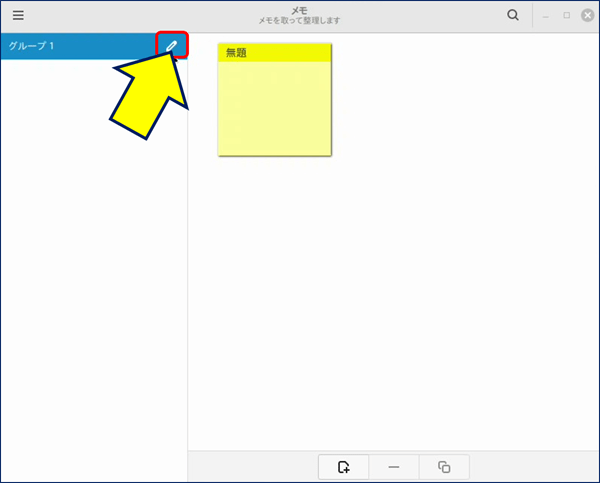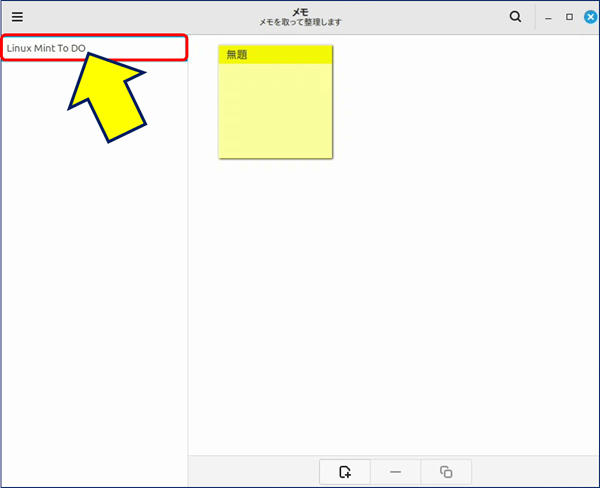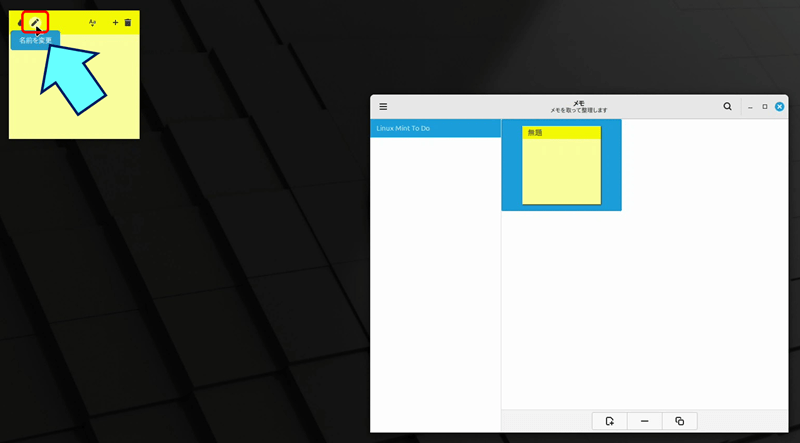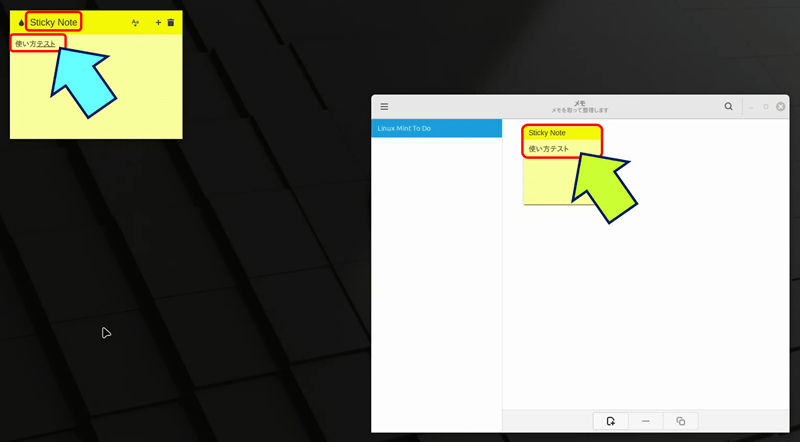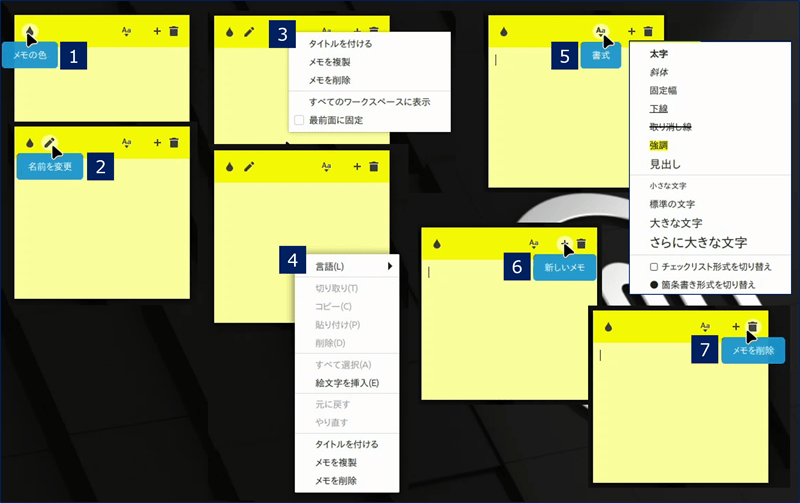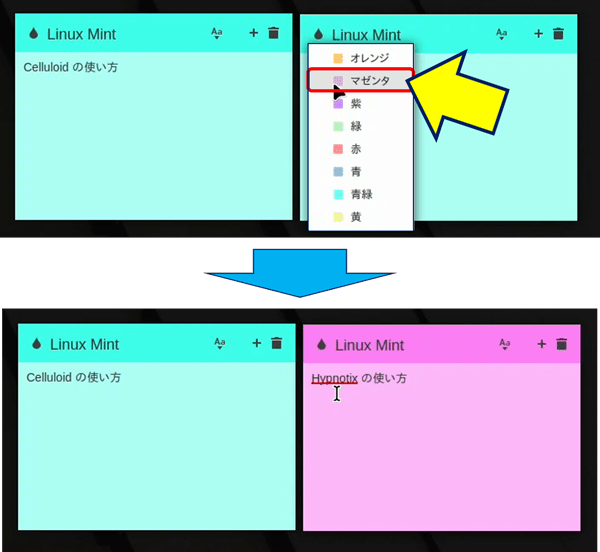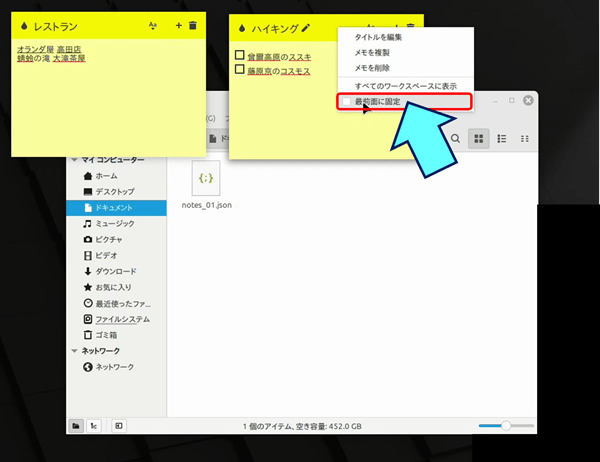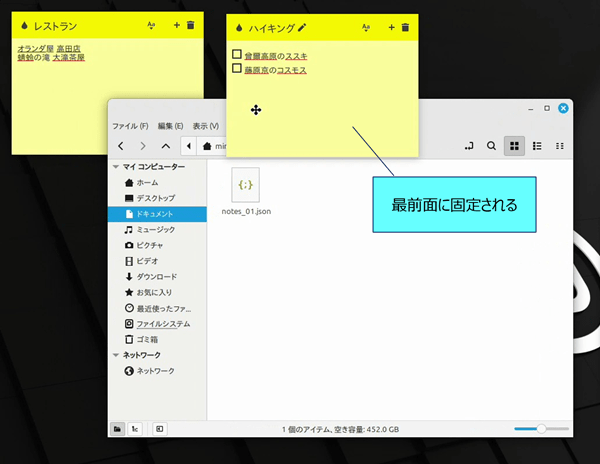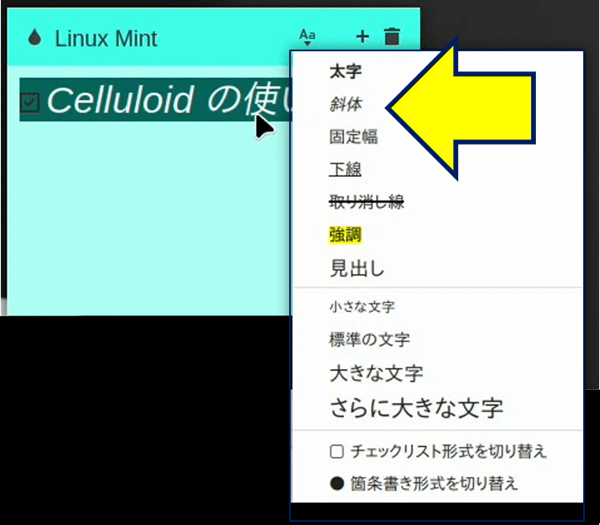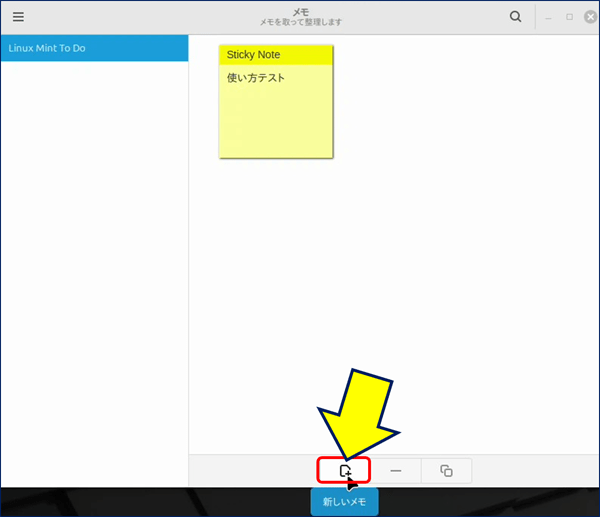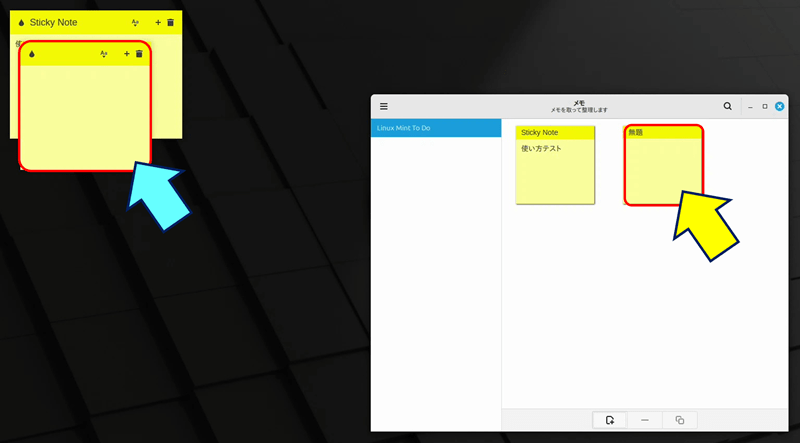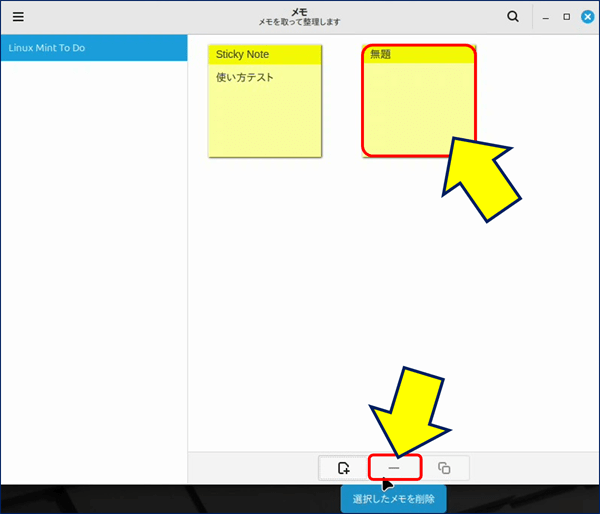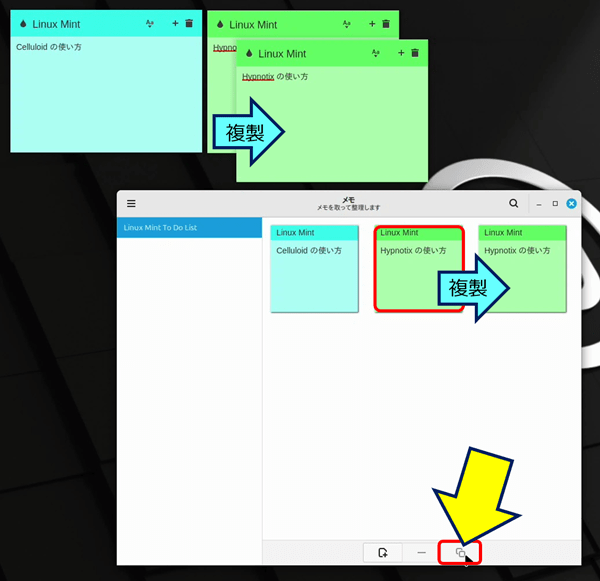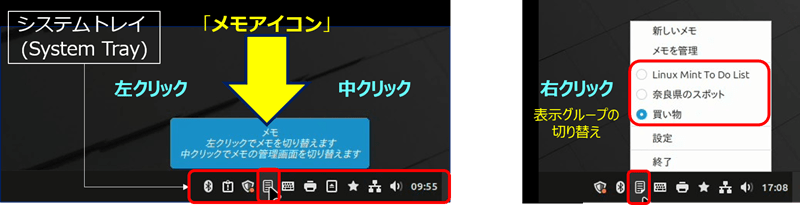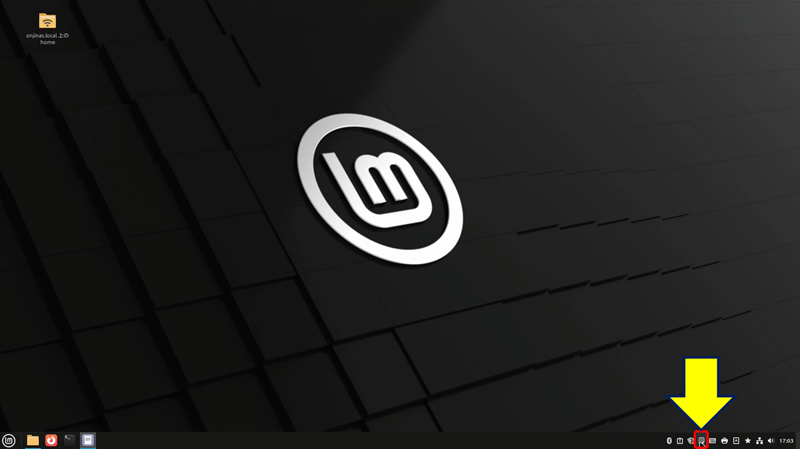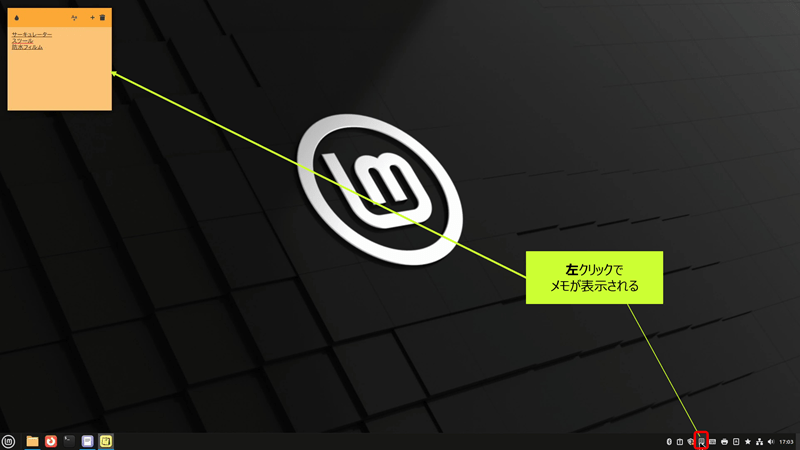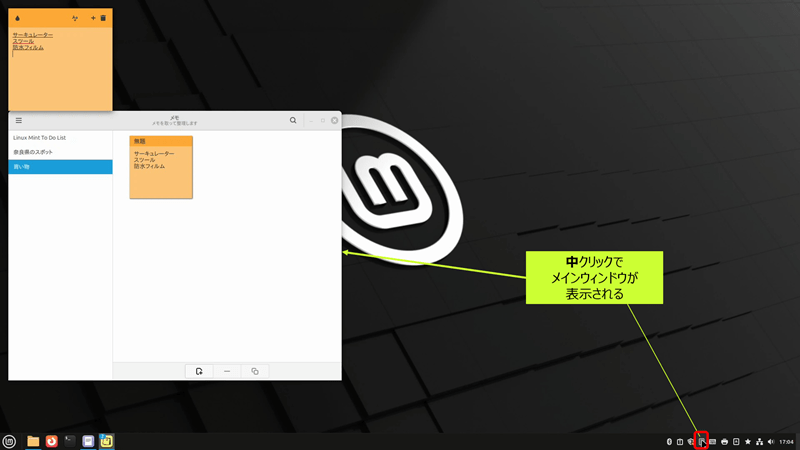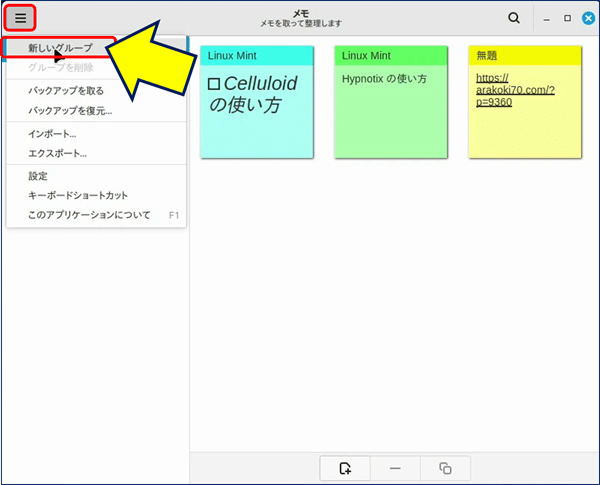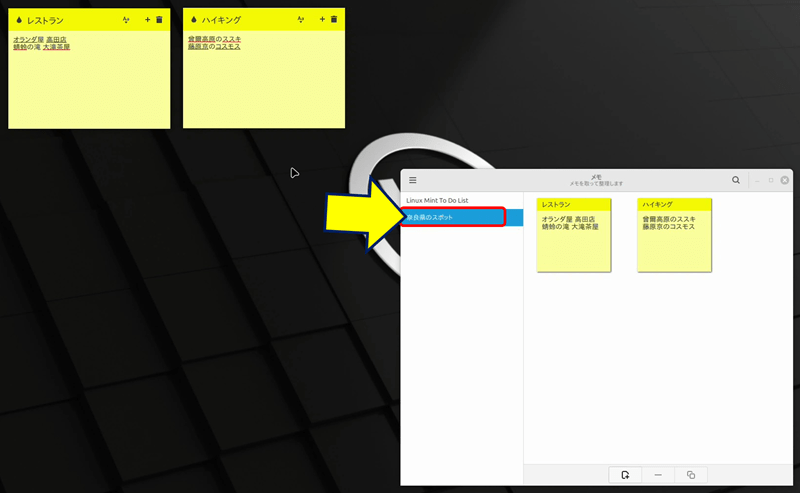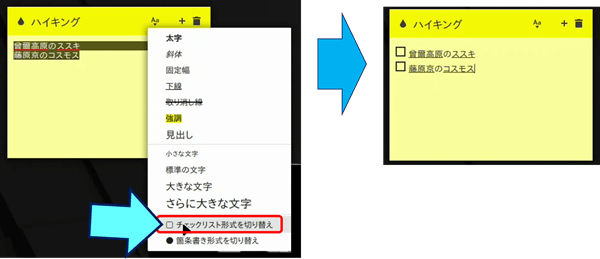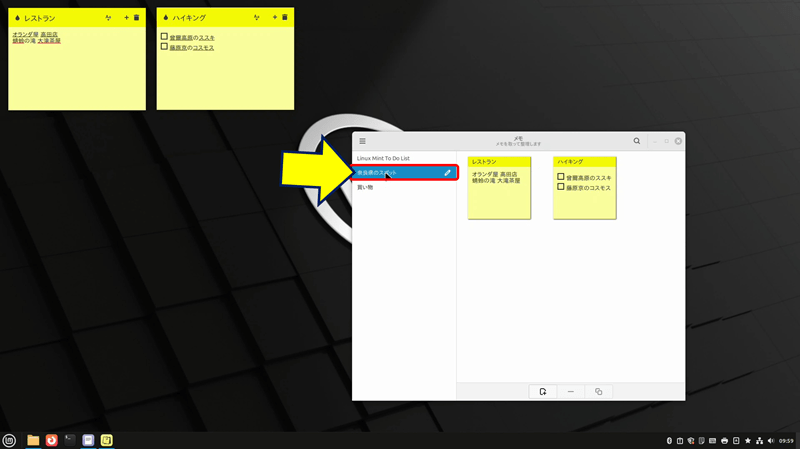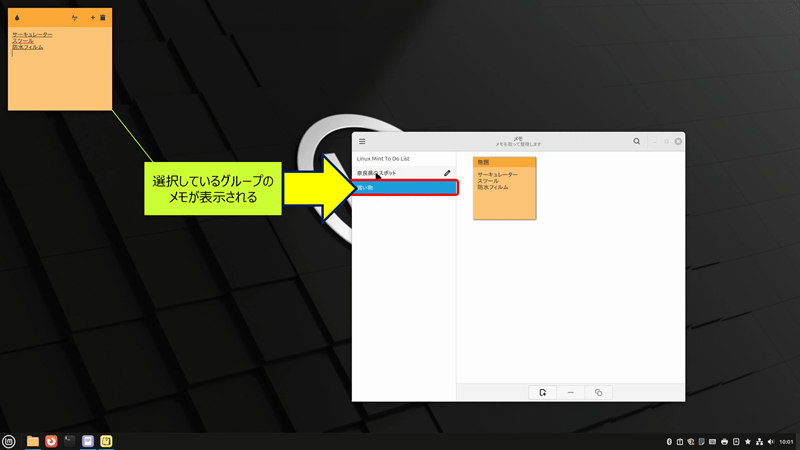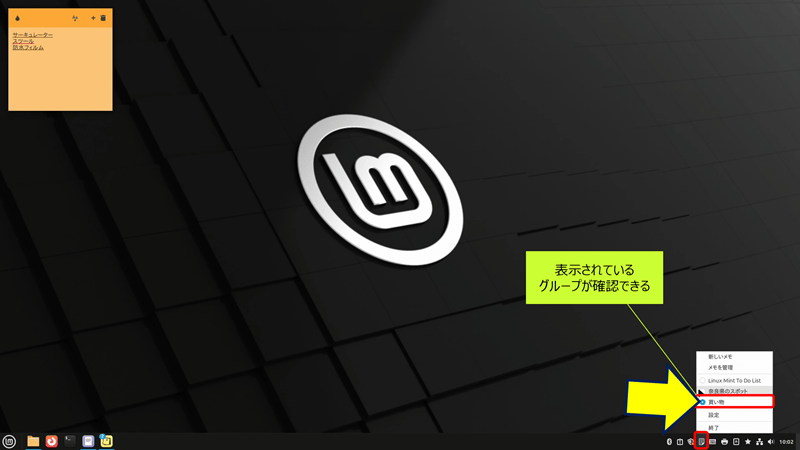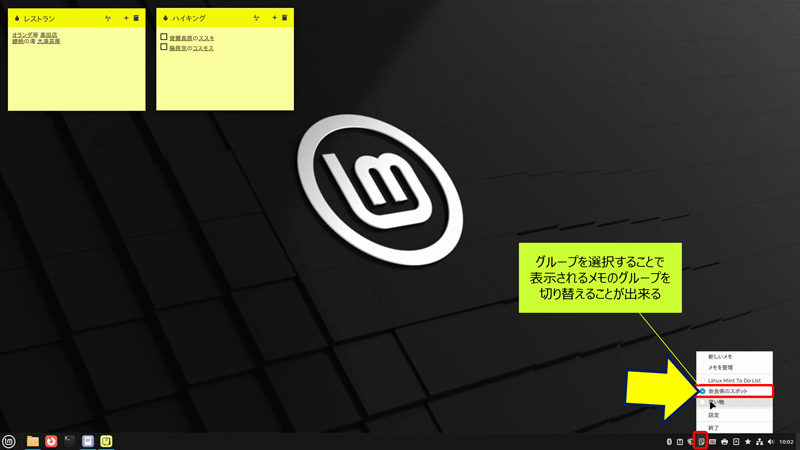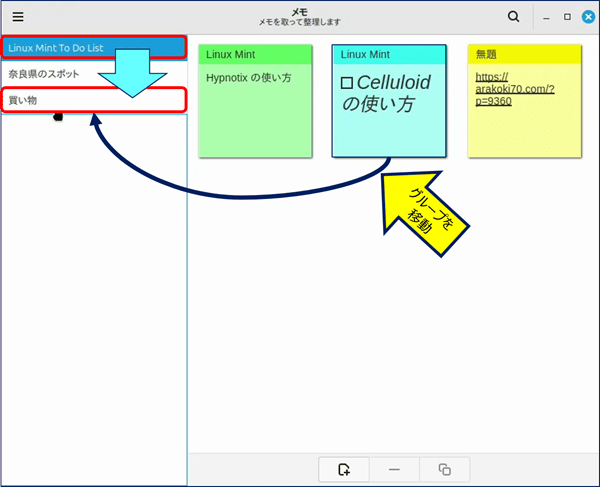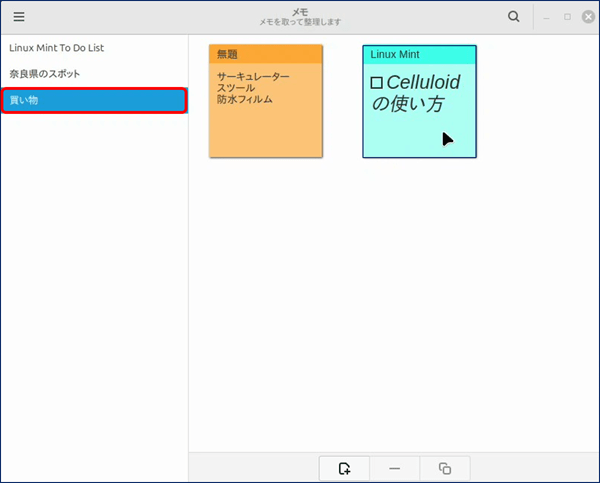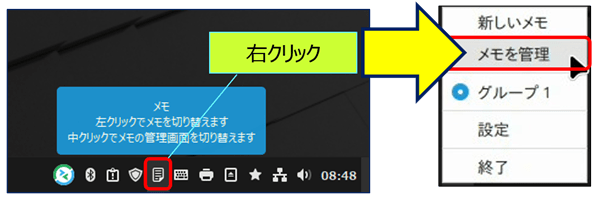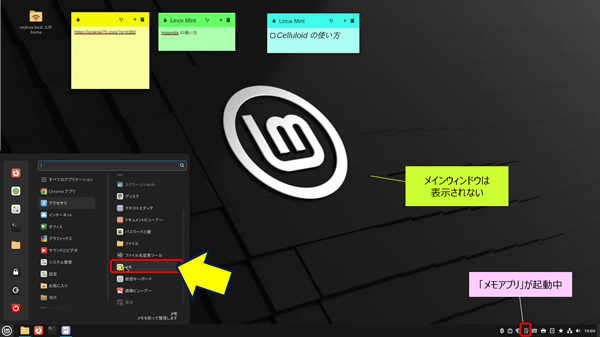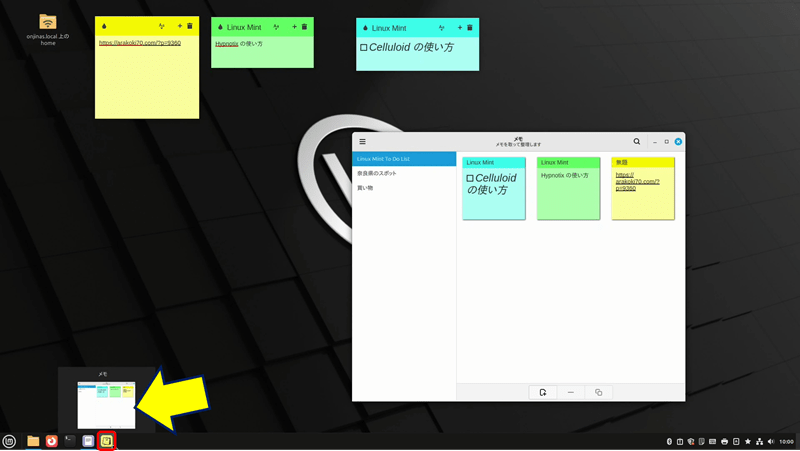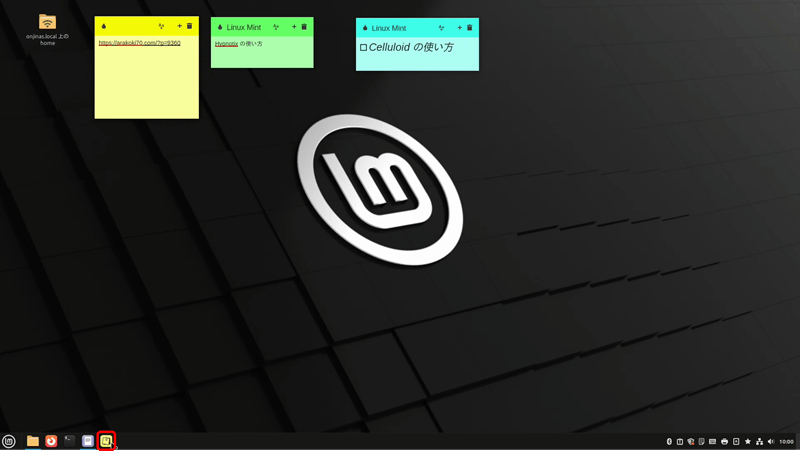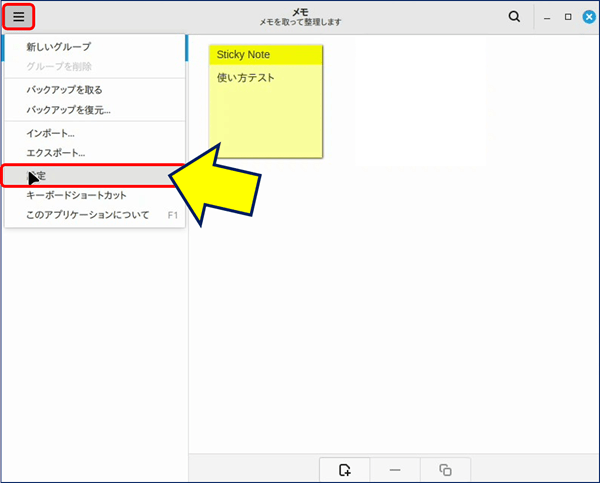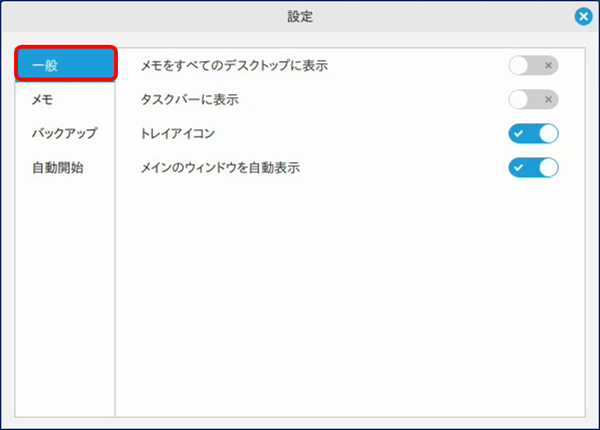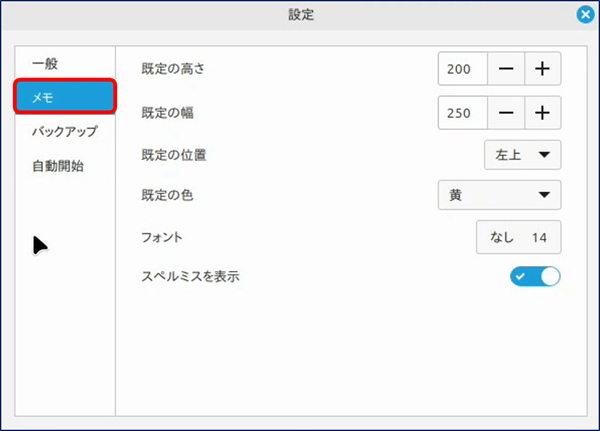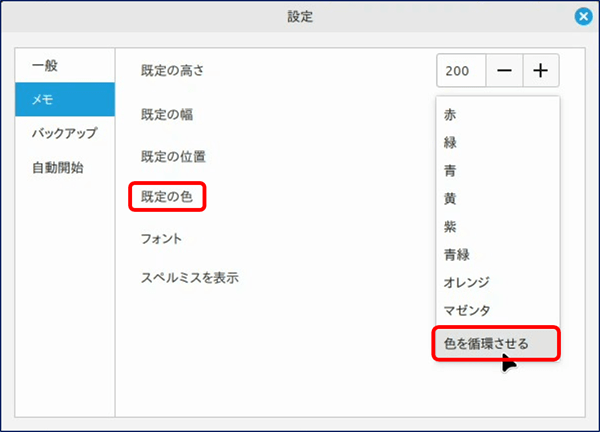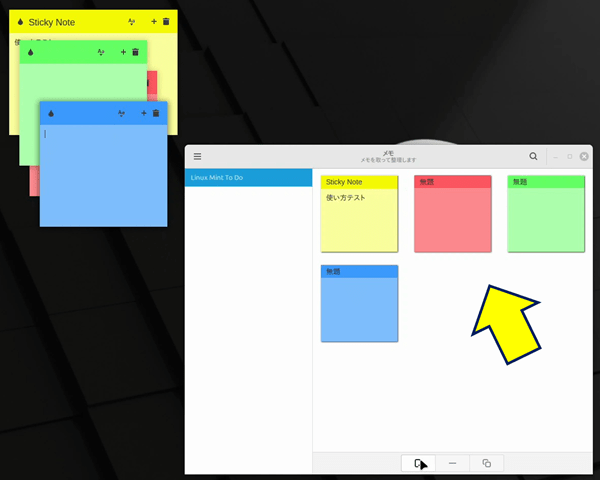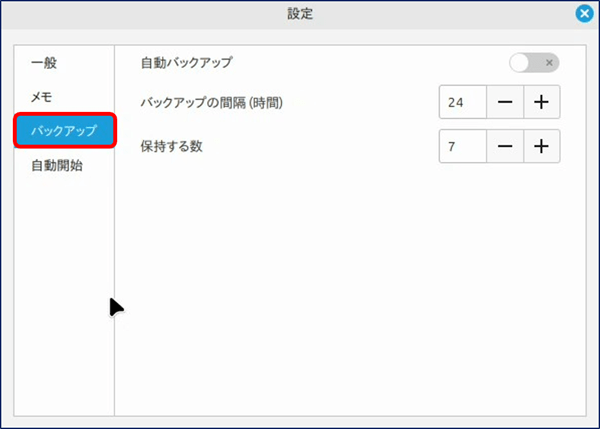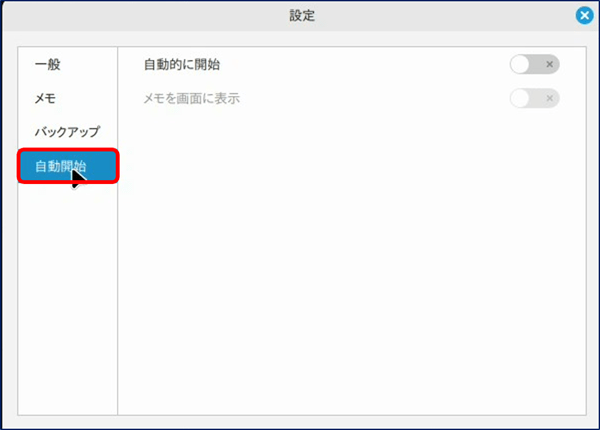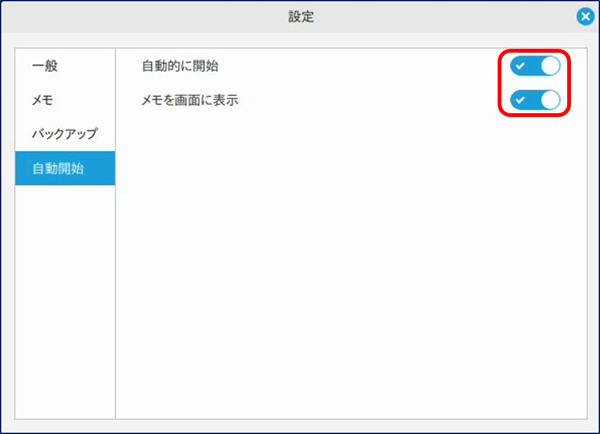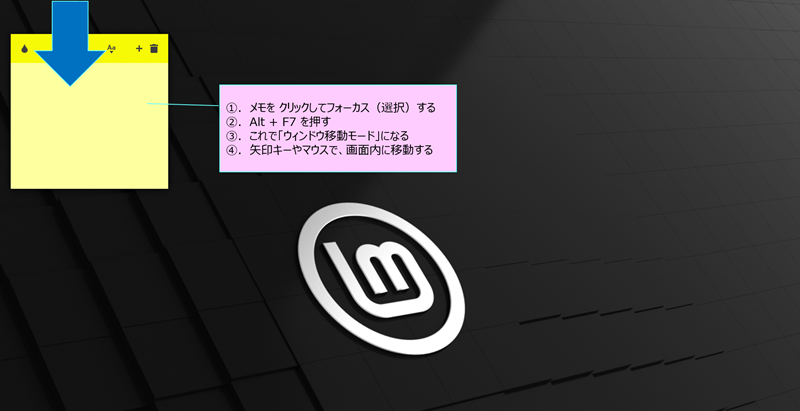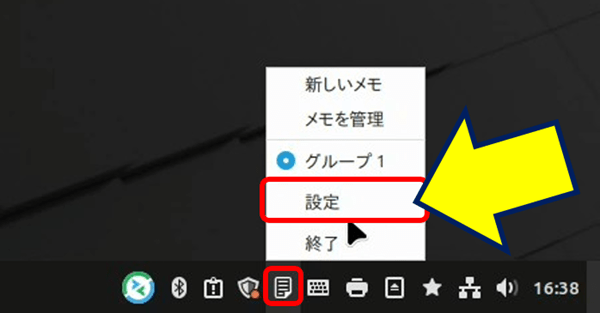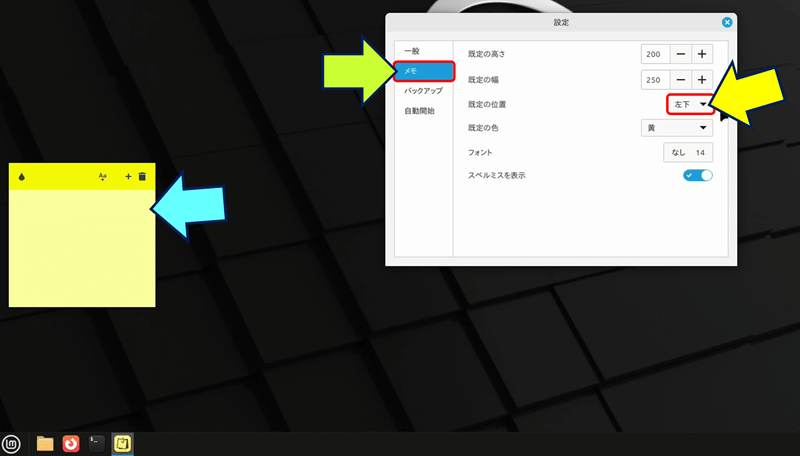低スペック PC 活用ノウハウ
Linux Mint (Cinnamon) の使い方 その-10
メモアプリ Sticky Notes の使い方
Linux Mint (Cinnamon) の使い方 その-10
メモアプリ Sticky Notes の使い方
Linux Mint の Sticky Notes は、デスクトップ上に付箋スタイルのメモを作成・管理できる便利なアプリで、シンプルで直感的な操作性とカスタマイズ機能を備えており、日常のタスク管理やアイデアの記録に最適です。
以下、Linux Mint のメモアプリである Sticky Notes の基本的な使い方をまとめた。
スポンサー リンク
目 次
1. Sticky Notes とは
Linux Mint のアクセサリーにある「メモ」は、従来の「GNote」を置き換え、「Sticky Notes」がデフォルトの付箋アプリになった。
付箋アプリとは、付箋のようなメモをパソコンの画面に貼れるメモアプリのことで、手軽にメモをデスクトップに残したいときに便利です。
Sticky Notesの特徴
Sticky Notes は、Linux Mint デスクトップ環境 Cinnamon との一体化に重きを置き、Cinnamon の UI ガイドラインに基づいて作られているGTK3ベースのPythonアプリで、以下の機能を備えている。デスクトップ上の付箋:メモをデスクトップに貼り付け、視覚的に管理。
テキストフォーマット:太字、斜体、固定幅などの基本的な書式設定。
カスタマイズ:メモの色やタイトルを変更可能。
トレイアイコン:メモの表示/非表示を簡単に切り替え。
バックアップ機能:手動または自動でメモを保存。
グループ管理:メモをカテゴリ別に整理。
Waylandに関する注意:Wayland環境では動作が不安定な場合があり、Xorg環境での使用が推奨されます。
2. 画面の構成と各部の名称
①.メインウィンドウの構成
メモ一覧エリア
名称:メモリスト
説明:作成済みのメモが付箋形式で表示される。各メモのタイトルや一部の内容が確認可能。クリックでメモを開く。
名称:メモリスト
説明:作成済みのメモが付箋形式で表示される。各メモのタイトルや一部の内容が確認可能。クリックでメモを開く。
管理エリア
名称:グループ管理パネル
説明:メモをカテゴリ(グループ)別に整理。グループの作成、削除、メモの移動が可能。
名称:グループ管理パネル
説明:メモをカテゴリ(グループ)別に整理。グループの作成、削除、メモの移動が可能。
ツールバー(画面下部)
名称:アクションバー
説明:以下のボタンが含まれます。
新しいメモボタン(「+」アイコン):新しいメモを作成。
選択したメモを削除ボタン(「ー」アイコン):メモを削除。
選択したメモを複製ボタン(📋):メモを複製。
名称:アクションバー
説明:以下のボタンが含まれます。
新しいメモボタン(「+」アイコン):新しいメモを作成。
選択したメモを削除ボタン(「ー」アイコン):メモを削除。
選択したメモを複製ボタン(📋):メモを複製。
②.個々のメインウィンドウ(付箋)の構成
ヘッダー
名称:メモタイトルバー
説明:メモのタイトルが表示されるエリア。右クリックで「タイトル変更」「色変更」「常に最前面」などのオプションが表示。ドラッグでメモを移動可能。
名称:メモタイトルバー
説明:メモのタイトルが表示されるエリア。右クリックで「タイトル変更」「色変更」「常に最前面」などのオプションが表示。ドラッグでメモを移動可能。
本文エリア
名称:テキスト入力エリア
説明:メモの内容を入力するエリア。テキストの書式設定(太字、斜体、固定幅)が可能。右クリックで書式メニューやコピー/ペーストオプションが表示。
名称:テキスト入力エリア
説明:メモの内容を入力するエリア。テキストの書式設定(太字、斜体、固定幅)が可能。右クリックで書式メニューやコピー/ペーストオプションが表示。
リサイズハンドル
名称:ウィンドウリサイズ枠
説明:メモウィンドウの右下隅をドラッグしてサイズを変更可能。
名称:ウィンドウリサイズ枠
説明:メモウィンドウの右下隅をドラッグしてサイズを変更可能。
3. アプリの起動と初期画面
左下のタスクバーに「メモアプリ」が、右下のシステムトレイには「メモアイコン」が表示される。
初回起動時には、メインウィンドウのグループ管理パネルには「グループ 1」が、メモリストには「無題」のメモが表示される。メモウィンドウ(デスクトップ)にも同じ「付箋」が貼られている。
「メインウィンドウ」を閉じても、「付箋(メモウィンドウ)」はデスクトップに残る。
メインウィンドウのメモリストにある付箋の内容も同時に変更される。
4. 「付箋(メモウィンドウ)」のアイコンと機能
2. 名前を変更:メモのタイトル名の変更。
4. テキスト入力エリアでの右クリック:
6. 新しいメモ:メモの新規作成
7. メモを削除:不要なメモの削除
5. 「メインウィンドウ」のアクションバーにあるアイコンと機能
6. メモ(付箋)の表示を切り替える方法
メモ(付箋)は、グループ単位で表示される。
「右クリック」:表示グループの切り替え。
6-1. 新しいグループの作成とグループ別メモ表示の切り替え要領
6-2. メニューから「メモ」を再度クリックしても起動しない
Linux Mint の「メモ」(Sticky Notes)は「通知領域に常駐するタイプ」のアプリで、メインウィンドウを閉じても実際には終了しているわけではなく、パネルの右端にある「システムトレイ」に格納されます。
7. タスクバーにある「メモアプリ」アイコンで出来ること
※:タスクバーに「メモアプリ」がない場合は、システムトレイにある「メモアイコン」を「中クリック」でメインウィンドウを表示する。
8. 「設定」の使い方
9. 新しいメモがモニターの画面の上の外に表示される
🔹 方法-3:Sticky の設定ファイルをリセットする
Sticky を完全終了してからファイルを消す。
Sticky を完全終了してからファイルを消す。
「システムトレイ」にある「メモ」アイコンを → 終了し、この状態で設定ファイルを削除。
設定ファイルの場所とコマンド。
rm ~/.config/sticky/notes.json
Linux Mint に関する記事一覧:
以上。
(2025.07.04)
スポンサー リンク